php小编苹果为大家介绍如何在PPT2021中设置S形曲线1动画效果的操作方法。在PPT中,动画效果能够使幻灯片更加生动有趣,而S形曲线1动画效果则是一种独特而吸引人的动画效果。通过简单的操作步骤,您可以轻松地为您的PPT添加S形曲线1动画效果,使您的演示更加出彩。接下来,让我们一起来了解具体的操作方法吧!
1、打开【PPT2021软件】,新建【幻灯片】文档。插入一个【图标】。
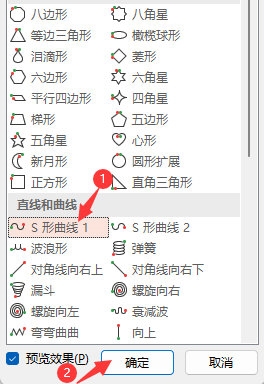
2、然后选中【图标】,点击【动画】菜单,点击【更多设置】。
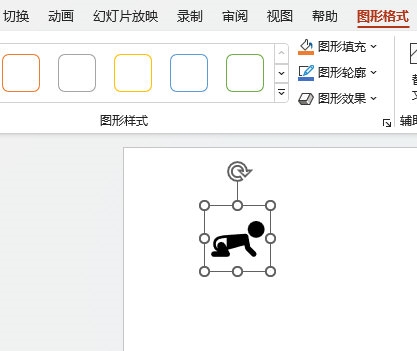
3、点击【其他动作路径】。
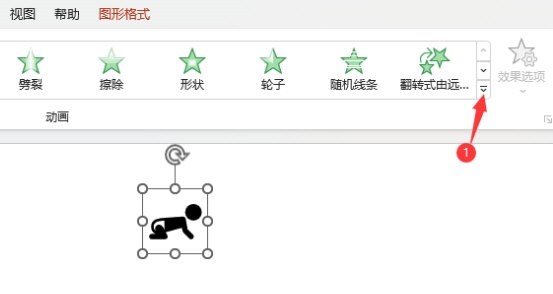
4、弹出【更改动作路径】,点击【S形曲线1】设置,点击【确定】。
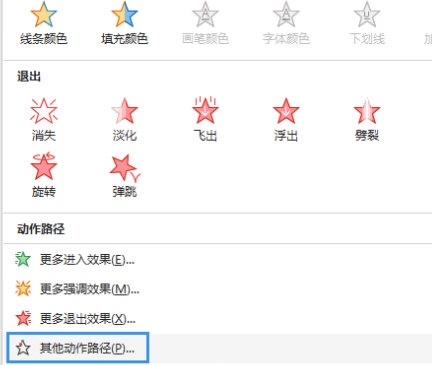
以上是PPT2021怎么设置S形曲线1动画效果 操作方法的详细内容。更多信息请关注PHP中文网其他相关文章!




